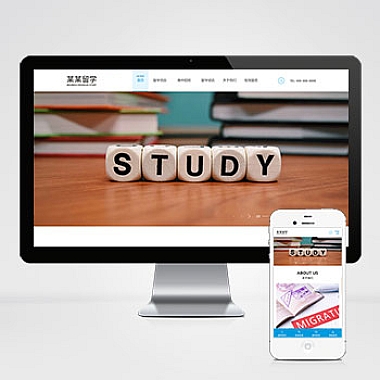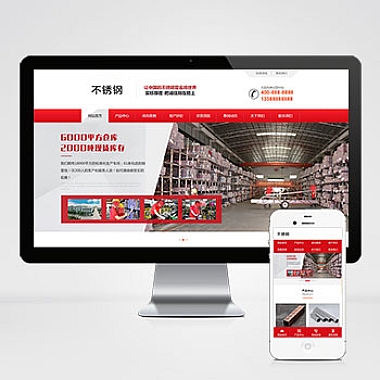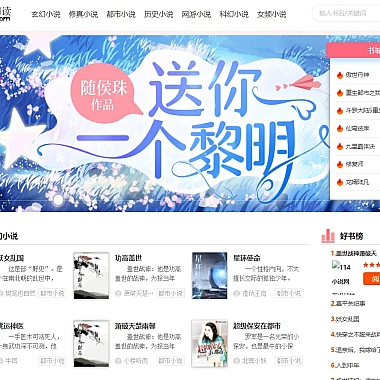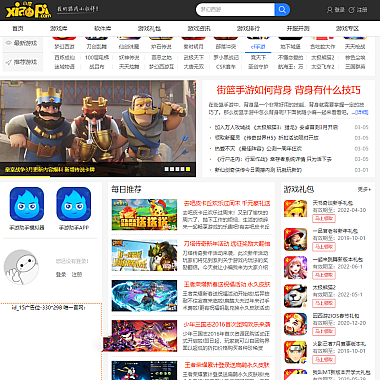Linux端口怎么关闭
在Linux系统中,关闭端口通常涉及停止使用该端口的服务或直接通过防火墙规则阻止访问。最简单的解决方案是:找到占用端口的服务并停止它,或者使用iptables或firewalld等工具来屏蔽特定端口的流量。
接下来,我们将几种关闭Linux端口的方法。
1. 查找占用端口的服务
在关闭端口之前,需要确定哪个服务正在使用该端口。可以使用以下命令查找:
bash
sudo netstat -tuln | grep :端口号
或者使用lsof命令:
bash
sudo lsof -i:端口号
例如,如果要查找占用8080端口的服务,可以运行:
bash
sudo lsof -i:8080
输出示例:
COMMAND PID USER FD TYPE DEVICE SIZE/OFF NODE NAME
java 1234 root 21u IPv6 12345 0t0 TCP *:8080 (LISTEN)
从输出中可以看到,PID为1234的java进程占用了8080端口。
2. 停止占用端口的服务
找到占用端口的服务后,可以通过以下方法停止它:
方法一:通过PID停止进程
根据上一步查到的PID,可以直接使用kill命令停止进程:
bash
sudo kill -9 PID
例如,停止PID为1234的进程:
bash
sudo kill -9 1234
方法二:通过服务名停止服务
如果知道服务名称,可以使用systemctl命令停止服务:
bash
sudo systemctl stop 服务名称
例如,如果服务名为nginx:
bash
sudo systemctl stop nginx
3. 使用防火墙屏蔽端口
如果不希望完全停止服务,而是限制外部对端口的访问,可以通过配置防火墙规则实现。
方法一:使用iptables
添加一条规则来屏蔽特定端口:
bash
sudo iptables -A INPUT -p tcp --dport 端口号 -j DROP
例如,屏蔽8080端口:
bash
sudo iptables -A INPUT -p tcp --dport 8080 -j DROP
保存规则以确保重启后仍然生效(不同发行版保存方式可能不同):
-
在Debian/Ubuntu上:
bash
sudo apt install iptables-persistent
sudo netfilter-persistent save
-
在CentOS/RHEL上:
bash
sudo service iptables save
方法二:使用firewalld
如果系统使用firewalld作为防火墙管理工具,可以按以下步骤操作:
-
检查当前活动的区域:
bash
sudo firewall-cmd --get-active-zones
-
添加规则以拒绝特定端口:
bash
sudo firewall-cmd --zone=public --add-rich-rule='rule protocol value="tcp" port="端口号" reject'
例如,屏蔽8080端口:
bash
sudo firewall-cmd --zone=public --add-rich-rule='rule protocol value="tcp" port="8080" reject'
- 使规则永久生效:
bash
sudo firewall-cmd --runtime-to-permanent
4. 修改服务配置文件
如果不想完全关闭服务,而是希望更改其监听的端口,可以通过修改服务配置文件实现。
例如,对于Nginx服务:
-
打开Nginx配置文件:
bash
sudo nano /etc/nginx/nginx.conf
-
找到监听端口的配置项(通常是
listen字段),将其更改为其他端口。例如,将80端口更改为8081:
nginx
server {
listen 8081;
...
}
-
保存并退出编辑器,然后重新加载Nginx配置:
bash
sudo systemctl reload nginx
5.
在Linux系统中关闭端口有多种方法,具体选择取决于实际需求:
- 如果不需要该服务,可以直接停止相关进程或服务。
- 如果需要保留服务但限制访问,可以通过防火墙规则屏蔽端口。
- 如果需要调整服务的端口,可以通过修改配置文件实现。
无论选择哪种方法,请务必确认操作不会影响系统的正常运行,并在必要时备份重要数据。